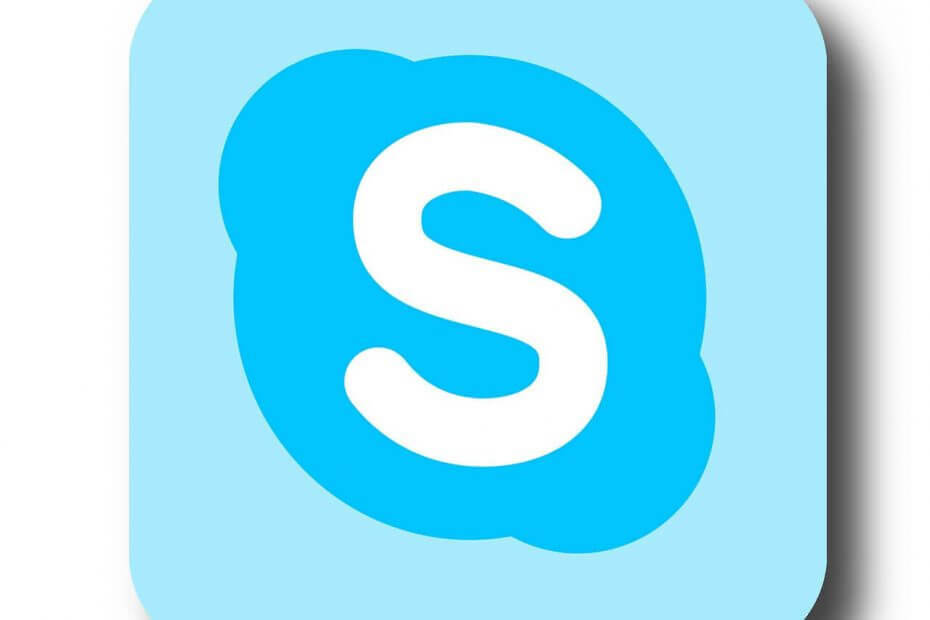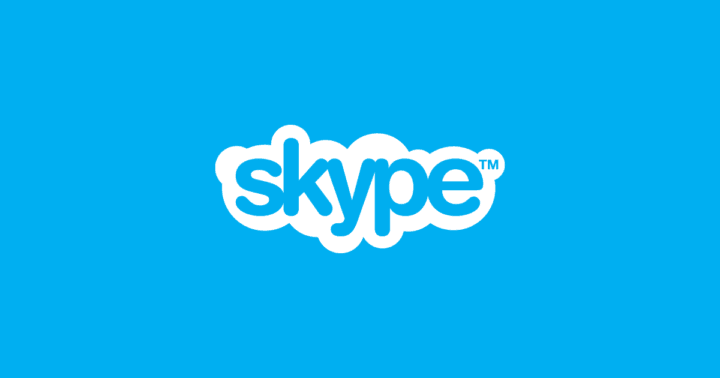- Bez sumnje Skype jedna je od najboljih usluga trenutnih poruka na tržištu.
- Skype ima svoj dio problema, a mnogi su korisnici izvijestili da se Skype neće zatvoriti na njihovom računalu.
- Rješavanje ovog problema je jednostavno, a vi samo trebate zatvoriti Skype iz sistemske ladice ili iz upravitelja zadataka.
- Ovo nije jedini problem koji su korisnici imali sa Skypeom, a ako tražite korisnije ovakve vodiče, prijeđite na naš Skype odjeljak.

Kako prisilno napustiti Skype?
- Zatvorite Skype iz sistemske ladice
- Deinstalirajte Skype i zamijenite ga najnovijom verzijom
- Zatvorite Skype pomoću upravitelja zadataka
- Stvorite .bat datoteku
Windows 10 je ovdje, i mi to volimo do sada. Ali neki su korisnici prijavili nekoliko greške koje utječu na Skype.
Oni, naime, nisu u mogućnosti zatvoriti aplikaciju. U ovom ćemo vam članku pokazati nekoliko rješenja za ovaj problem
Deseci korisnika Windowsa 10 prijavili su jednu čudnu grešku sa Skypeom na svojim računalima koja im onemogućava isključivanje programa.
Ako želite isključiti Skype, obično biste desnom tipkom miša kliknuli ikonu na programskoj traci i na kontekstnom izborniku odabrali “Quit Skype”.
Međutim, mnogi su korisnici izvijestili da na ovaj način ne mogu izaći iz Skypea, stoga vam pružamo nekoliko zaobilaznih rješenja.
Što mogu učiniti ako se Skype ne zatvori na računalu?
1. Zatvorite Skype iz sistemske ladice

Ako ste jedan od onih korisnika koji ne mogu zatvoriti Skype putem Traka zadataka, pokušajte ga zatvoriti putem sistemske ladice. Prvo idite na donji desni rub zaslona i pored vašeg sata trebala bi se nalaziti ikona Skype.
Ako nije dostupna Skype ikona, možda je skrivena, pa morate pritisnuti gumb sa strelicom da biste je otkrili. Nakon što ste pronašli ikonu Skype u sistemskoj ladici, kliknite je desnom tipkom miša, a zatim pritisnite Zatvorite Skype.
2. Deinstalirajte Skype i zamijenite ga najnovijom verzijom
Dostupno je još jedno rješenje i potrebno je deinstalirati trenutnu verziju Skypea.
Nakon deinstalacije Skypea s računala, morate prijeći na Skypeovu web stranicu, preuzmite najnoviju verziju Skypea i ponovo ga instalirajte.
Nakon ponovne instalacije Skypea, trebali biste ga moći zatvoriti putem programske trake, bez odlaska u sistemsku traku.
Moramo naglasiti da ovo rješenje nije riješilo problem na svim računalima sa sustavom Windows 10, ali pomoglo je brojnim korisnicima, pa vrijedi provjeriti.
Tražite najbolje alate za deinstaliranje? Ovdje su najbolje opcije.
3. Zatvorite Skype pomoću upravitelja zadataka
Ako ovo ne pomogne, a još uvijek ne možete napustiti Skype, uvijek ga možete isključiti pomoću Upravitelja zadataka. Idite na vašu programsku traku, kliknite je desnom tipkom miša, a zatim na kontekstnom izborniku odaberite Upravitelj zadataka.

Kad se otvori Upravitelj zadataka, pomaknite se prema popisu dok ne pronađete Skype postupak, odaberite ga i pritisnite gumb "Završi zadatak". Ovo će snažno i uspješno zatvoriti Skype.
Možete koristiti i nezavisni upravitelj zadataka s našeg svježeg popisa!
4. Stvorite .bat datoteku
Druga metoda prisilnog napuštanja Skypea je stvaranje a batch datoteka i dodajte u njega sljedeće retke:
- taskkill / f / im skypeapp.exe
- taskkill / f / im skypehost.exe
Spremite datoteku na radnu površinu i jednostavno je otvorite kako biste isključili Skype.
Trenutno ne znamo što uzrokuje ovaj problem, a Microsoft jako puno radi na zakrpi Skypea i da bismo riješili ovaj manji problem i nadamo se da će službeno popravljanje uskoro biti dostupno svim sustavima Windows 10 korisnika.
Ako imate bilo kakvih drugih problema vezanih uz Windows 10, rješenje možete potražiti u našem Popravak za sustav Windows 10 odjeljak.
Često postavljana pitanja
Da biste dobili Skype ikonu na radnoj površini, potražite Skype na traci za pretraživanje. Alternativno, možete koristite web verziju.
Zaustaviti Skype od početka zajedno s Windows, pogledajte naš vodič o ovoj temi.
Otvorite Upravitelj zadataka i na kartici Procesi desnom tipkom miša kliknite Skype. Sada na izborniku odaberite Završi zadatak. Ako se softver ne zatvori, pogledajte u našem vodiču za njegovo popravljanje.